2025年最佳17款免费Photoshop替代软件
二月 19, 2025

Photoshop 已经成为行业标准数十年,但对于那些只会偶然使用它,或者仅仅用于基础照片编辑的人来说,它的价格可能过于昂贵。因此,我们整理了一份17 款免费 Photoshop 替代软件列表,适用于基础的、图形设计或两者兼备的需求。
Photoshop 是一款功能强大的图像编辑和图形设计软件,但它占用大量存储空间,可能会降低计算机运行速度。而且,初学者可能会觉得它较难上手。再者订阅费用最低为每月 9.99 美元,Photoshop 可能并不是许多初学者的最佳选择。
这就是我们整理 17 个免费 Photoshop 替代品。这些替代品各有不同:有些适合基本的照片修饰,有些更适合平面设计,有些兼具这两种功能。虽然它不是完全免费的,但我们也特别建议您关注 Skylum Luminar Neo,这是一款类似于 Photoshop 的 AI 驱动的照片编辑器。
17 款最佳的 Photoshop 免费替代软件
1. Luminar Neo(免费试用版、订阅版、终身版)
如果您正在寻找免费 Photoshop 替代软件,那么 Luminar Neo 的免费试用版是一个绝佳的选择。
Luminar Neo 结合了人工智能工具和简洁直观的界面,非常适合专业摄影师和初学者使用。AI 驱动的工具可以自动化日常编辑任务,让您专注于更有创意的照片处理部分。
与 Photoshop 提供多种适用于不同创作者的工具不同,Luminar Neo 专为摄影师设计。这样,您不会被各种不必要的功能分散注意力,可以直接上手编辑,即使没有任何经验也能轻松使用。
轻松编辑照片,如专业人士一般
立即开始使用 Luminar Neo优点
- 如果您希望通过更专业的功能提升编辑水平,可以考虑使用扩展插件。扩展插件是专业级工具,您可以单独购买,以增强 Luminar Neo 的功能,包括 AI 锐化、超分辨率、降噪 工具,以及用于焦点堆栈、HDR 合并、背景移除、光线调整等的高级编辑工具。
- 如果您希望进一步提升编辑水平,可以考虑扩展插件(Extensions)。这些是专业级工具,可单独购买,以增强 Luminar Neo 的功能,包括 AI 锐化、超分辨率、降噪、焦点堆栈、HDR 合并、背景移除、光线调整等。
缺点
- 部分 Luminar Neo 的高级功能可能会导致某些区域的性能下降,影响可用性。
2. Apple Photos
Apple Photos 预装在每台 Mac 电脑上,提供简单的编辑工具,可快速优化您的照片。它也是一个理想的图片存储和管理平台,允许用户按日期整理照片或将其分类存放在文件夹中。基本调整(如颜色校正、亮度、饱和度和对比度)只需点击按钮即可完成。
优点
- Photos 易于使用,同时兼具照片管理和编辑功能。桌面版和 iOS 版的编辑工具完全一致,因此 Apple 用户使用起来尤其方便。如果您希望通过更专业的功能提升编辑水平,可以考虑使用扩展插件。
缺点
- Photos 仅适用于 Mac 和 iOS,且提供的工具非常有限。与 Photoshop 不同,它不支援图层或高级调整。
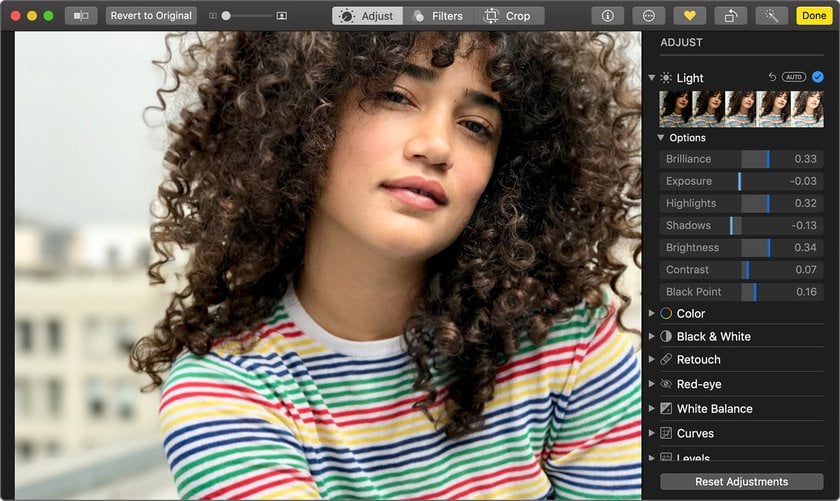
3. Microsoft Windows 10 Photos
Microsoft Windows 10 Photos 应用程序是最好的免费照片编辑软件之一,类似于 Photoshop,并且已包含在所有 Windows 10 操作系统中。与 Apple Photos 一样,Windows 10 Photos 也是一款照片管理系统。它会自动显示存储在“图片”文件夹中的所有照片,并使用户能够轻松导入存储在其他文件夹中的图像。透过一键优化功能可立即改善颜色、亮度和对比度,并更改滤镜。此外,该软件支持批量编辑。
优点
- 10 Photos 非常适合不想安装额外程序的 Windows 用户。其直观的界面非常适合不需要高级功能的新手摄影师。
缺点
- 该软件仅适用于 Windows 10,对专业摄影师来说功能有限。
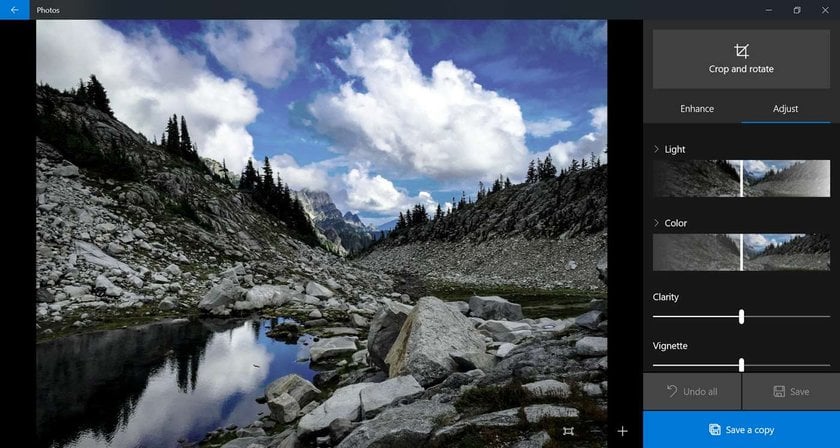
4. GIMP
作为最知名的免费照片编辑软件之一,GIMP 已存在多年,是许多人想到“PC 端的免费 Photoshop”时首先想到的程序。它是一款开源软件,适用于 Windows、Mac 和 Linux,官方网站还提供了大量实用的教程。GIMP 团队在兼容性方面表现出色:您可以毫无障碍地处理所有主流文件格式。
优点
- GIMP 提供高级功能,如图层蒙版和滤镜,并且有丰富的可下载插件,满足不同需求。无论是摄影师还是平面设计师,都能找到所需的工具来完成大部分工作。此外,GIMP 支持多种文件格式,并兼容从互联网下载的插件。由于其系统要求较低,即使在较旧的电脑上也能流畅运行。
缺点
- 即使与 Adobe 相比,其界面可能不够直观。
- GIMP 缺乏全面的自动化功能和批量处理能力,相比更高级的软件,在执行重复性任务时可能会更耗时。
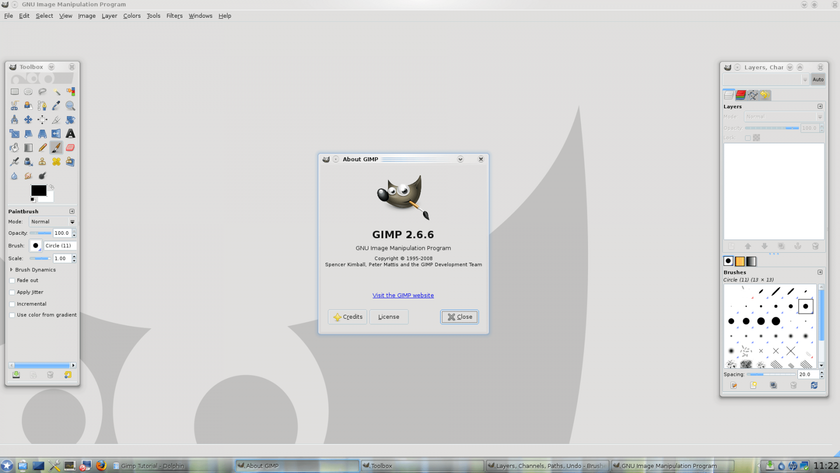
5. Photo Pos Pro
Photo Pos Pro 是一款免费的照片编辑软件,类似于 Photoshop,既可以用于照片修饰,也可以制作拼贴画和设计名片。它不仅支持编辑现有图片,还可以从零开始创建新项目。
优点
- Photo Pos Pro 非常适合初学者,支持 RAW 文件,并提供“新手模式”和“专家模式”两种选项,帮助用户逐步适应工作流程。
缺点
- 要解锁所有功能,需购买售价 30 美元的高级版。该软件提供两种界面,但如果选择新手模式,则无法使用图层功能。
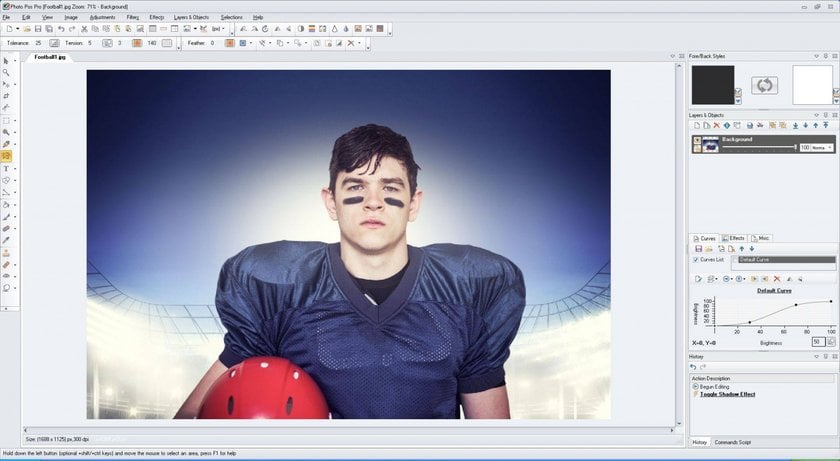
6. Raw Therapee
RawTherapee 还提供创建拼贴画和添加相框的功能,使其成为不错的 Photoshop 替代方案。只需几次点击,您就可以快速整理照片、优化曝光、调整颜色和白平衡、提升清晰度等。RawTherapee 还允许您创建拼贴画并添加相框。
轻松处理 RAW 图像的解决方案
立即开始使用 Luminar Neo优点
- 您可以根据需要下载扩展功能。这是一款出色的基础照片编辑器,适合初学者,并专门设计为能在较慢的计算机上流畅运行。三种基础的 Retouch 预设(RawTherapee 的预设版本)提供了更快捷的方式来优化图片。
缺点
- 由于用户数量相较于其他照片编辑软件较少,因此可用的教程不多。此外,该程序的界面较为复杂,对初学者来说可能不够友好,但它提供了强大的照片处理能力。
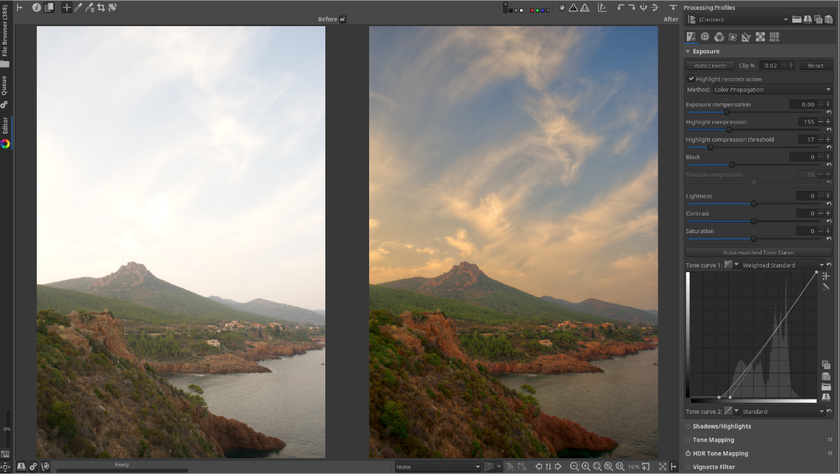
7. Pixlr
Pixlr 是一款完全基于网页的免费照片编辑器,类似于 Photoshop(许多功能相似)。它允许您进行基础调整,如暗角、颜色校正、饱和度、对比度和相框。移动端版本让您随时随地轻松编辑照片。
优点]
- Pixlr 是一个不错的选择,适合那些计算机上没有额外空间安装新程序的用户。其界面简洁易用,类似于 Photoshop Elements。Pixlr 甚至支持图层功能,这在在线编辑器中较为罕见。
缺点
- 该程序的优势在于用户友好的界面、丰富的高效工具以及与云存储的连接功能。智能工具可以自动化重复操作。然而,使用 Pixlr 进行照片编辑时需要保持稳定的互联网连接。如果使用原版 Pixlr Editor,还需要安装 Flash 才能运行,而新版 Pixlr X 则基于 HTML5 开发。
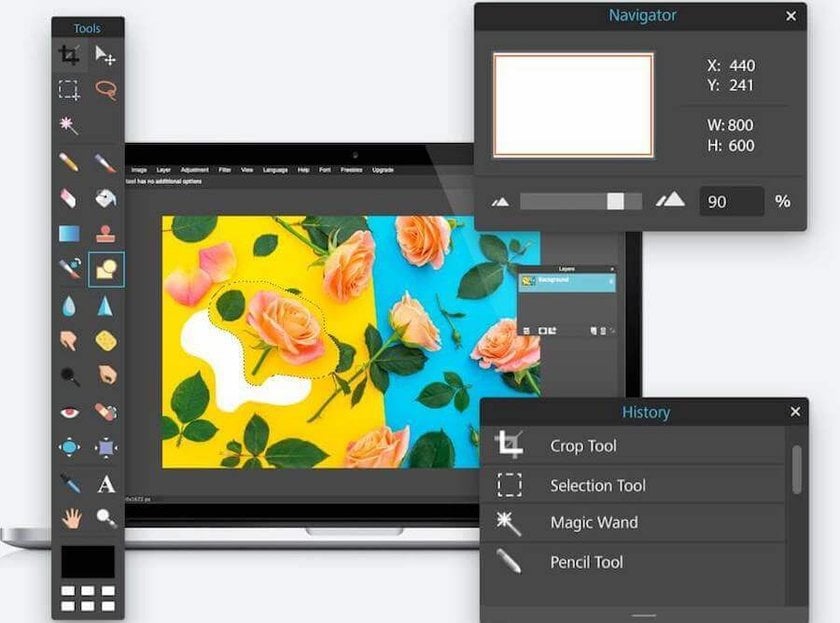
8. Paint.NET
Paint.NET 最初是作为 Microsoft Paint 的替代品开发的,但后来发展成为一款简单的照片编辑器。它提供基础工具,可使用图层、曲线和色阶进行编辑。虽然其工具和滤镜较为有限,但您可以下载免费的扩展插件,以增强其功能。由于 Paint.NET 拥有庞大的用户群,因此可以在多个论坛上找到丰富的教程。
优点
- Paint.NET 对初学者来说简单易用,提供基本的照片编辑工具,适合不需要复杂功能的用户。界面友好,安装后可无限期免费使用。
缺点
- 该软件功能有限,并且仅适用于 Windows 操作系统。
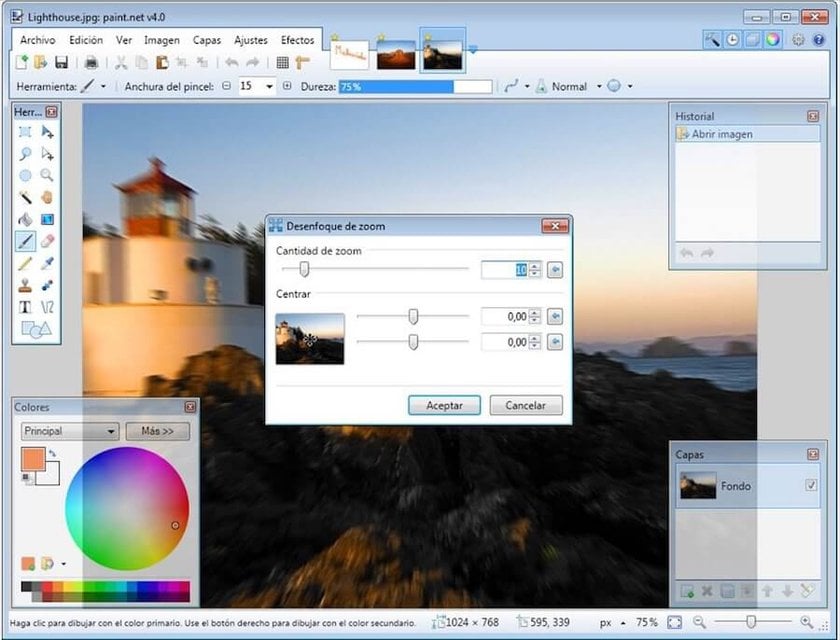
9. Darktable
Darktable 是一款图像编辑器,通常被宣传为 Lightroom 的替代品,但与 Adobe 产品相比,其功能较为有限。不过,它提供了优秀的基础图像增强工具,是初学者的不错选择。它还允许用户创建并保存预设,实现一键编辑,提高效率。
优点
- Darktable 提供简洁的界面,允许用户即时调整颜色、应用滤镜,并调整亮度和对比度。其界面与 Lightroom 几乎相同。虽然许多用户认为 Adobe Photoshop 是功能全面的图像编辑和图形设计软件,但它占用大量存储空间,并可能降低计算机运行速度。
缺点
- Darktable 对专业摄影师来说工具不够丰富。此外,当文件过大时,软件可能会出现错误或崩溃。
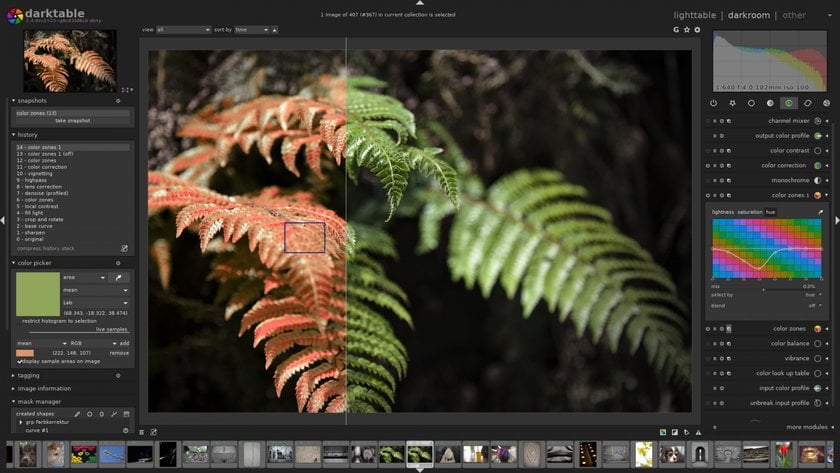
10. LightZone
LightZone 是一款免费的基础照片编辑器,允许用户快速进行基本的颜色校正、调整白平衡并优化曝光。
优点
- 这是一款易于使用的软件,非常适合初学者以及不需要对照片进行大量调整的用户。尽管它是一款基础编辑器,但仍然支持 RAW 文件。LightZone 适用于 Windows、Mac 和 Linux。
缺点
- LightZone 没有真正的图层工具,而是提供了一种替代方案,即是将不同的编辑工具进行叠加。照片编辑工具非常基础,颜色校正的效果不如其他免费编辑软件。如果用户不熟悉该程序中的某些工具,可用的帮助资源也很有限。如果摄影师对专业软件有深入的理解,那么照片的修正、质量提升以及精美风格的塑造,最终只受限于素材的质量和个人想象力的空间。
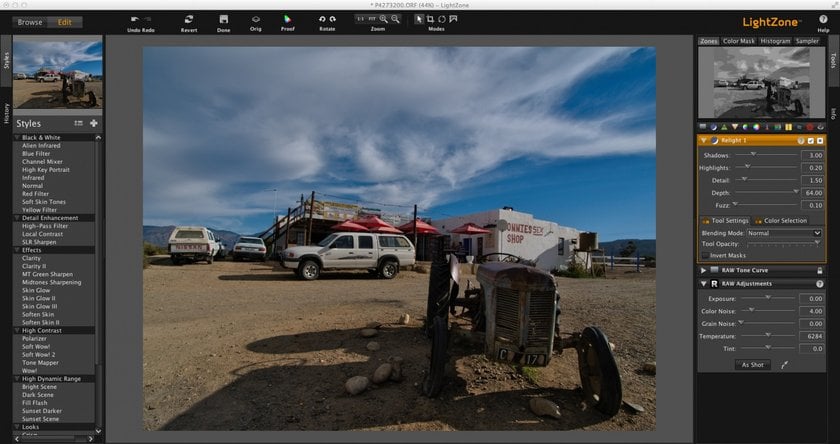
11. PhotoScape X
PhotoScape X 虽然主要被宣传为一款图片编辑器,但它的功能远不止于此。它支持批量编辑、屏幕截图、动画 GIF、RAW 图像处理、图像拼接等功能。PhotoScape X 还可以轻松在图片上添加文字和图形,并提供许多与 Photoshop 类似的画笔和工具。
优点
- PhotoScape X 非常适合初学者,提供大量易于使用的滤镜和工具,能够提升图片质量并激发创意。
缺点
- 一些用户认为界面过于繁杂,刚开始使用时不太容易上手。此外,PhotoScape X 在处理大文件时可能会变慢。其选区工具较为有限,因此难以仅编辑图像的特定部分。
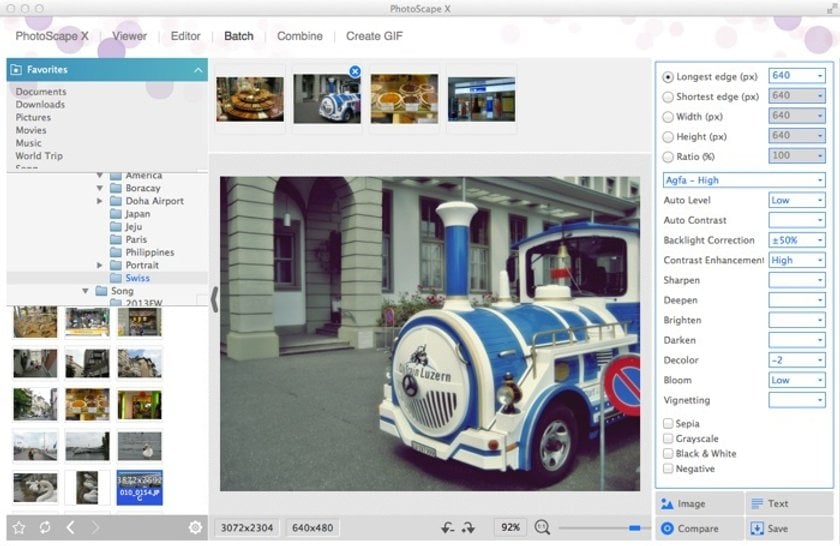
12. Photopea
Photopea 是一款无需下载软件的在线照片编辑器。它支持多种文件格式,包括 PSD,但不具备 Photoshop 的全部编辑工具。
优点
- Photopea 的界面类似于 Photoshop Elements,使用户能够轻松上手,无需经历陡峭的学习曲线。它支持导入 PSD 文件并进行图层编辑,同时允许通过基本调整快速优化照片。此外,Photopea 还支持光栅和矢量图形!
缺点
- 由于这是一个免费程序,因此广告较多。如果要去除广告,需要支付每月 5 美元的费用。此外,使用 Photopea 需要保持互联网连接,并且在移除大面积内容(如整个背景)时效果不佳。
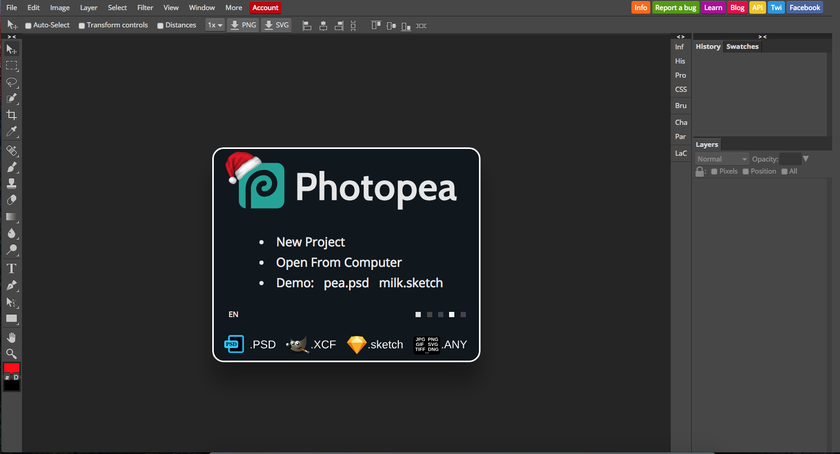
13. InPixio
InPixio 实际上是一套软件合集,核心程序是 Photo Editor,此外还包括 Photo Focus、Photo Clip、Photo Eraser、Photo Maximizer 和 Photo Cutter。InPixio 的免费版本简单易用,并提供多种滤镜、边框和纹理,以优化您的图片。
优点
- InPixio 提供大量一键滤镜,可以瞬间改变照片风格。该程序非常适合新手,因为它不包含过多的高级编辑工具。
缺点
- InPixio 的免费版本功能有限,若要解锁完整功能,需要付费。此外,只有部分附加程序兼容 Mac,因此要充分利用 InPixio,最好在 Windows 系统上使用。
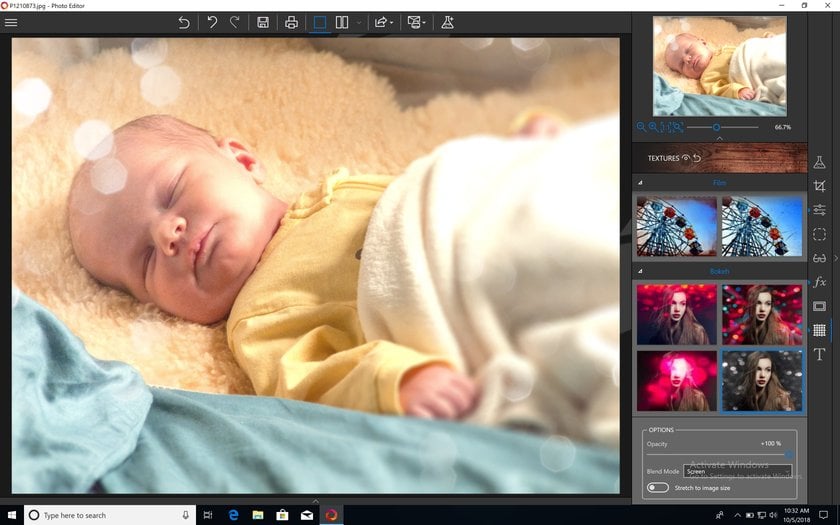
14. Polarr
Polarr 是一款简单的照片编辑程序,旨在通过滤镜增强图像效果。它提供了大量滤镜选项,用户只需一键即可优化图片。除了软件内置的滤镜外,用户还可以购买专业版(Pro)来创建并保存自定义滤镜。
优点
- Polarr 提供 iOS 和 Android 版应用程序,让用户随时随地轻松编辑照片。简洁的设计使其非常适合希望快速调整图片、但不需要过多复杂功能的新手摄影师。此外,皮肤编辑工具可以轻松平滑肌肤瑕疵。
缺点
- 如果想要解锁所有功能,需要支付每月 7.99 美元的订阅费用。除了丰富的滤镜外,Polarr 还缺少高级图像编辑工具。在处理大尺寸照片时,软件可能会出现卡顿现象。
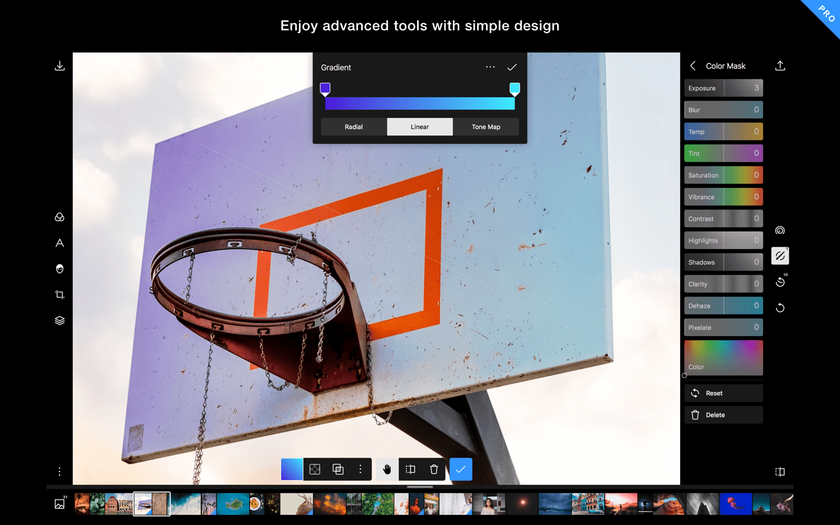
15. InkScape
InkScape 主要对象是需要处理矢量图像的平面设计师。与其说是 Photoshop 的替代品,它更类似于 Illustrator。即便如此,它仍然可以用于基本的照片调整,如裁剪、剪切和粘贴。此外,它也是将照片转换为矢量图像的理想工具!
优点
- InkScape 非常适合需要绘图和绘画工具的平面设计师,例如 Photoshop 和 Illustrator 提供的功能。InkScape 还支持矢量图像。
缺点
- 在处理大型文件时,InkScape 可能会出现卡顿或偶尔崩溃。如果你更倾向于摄影而非平面设计,InkScape 可能会显得有些局限。
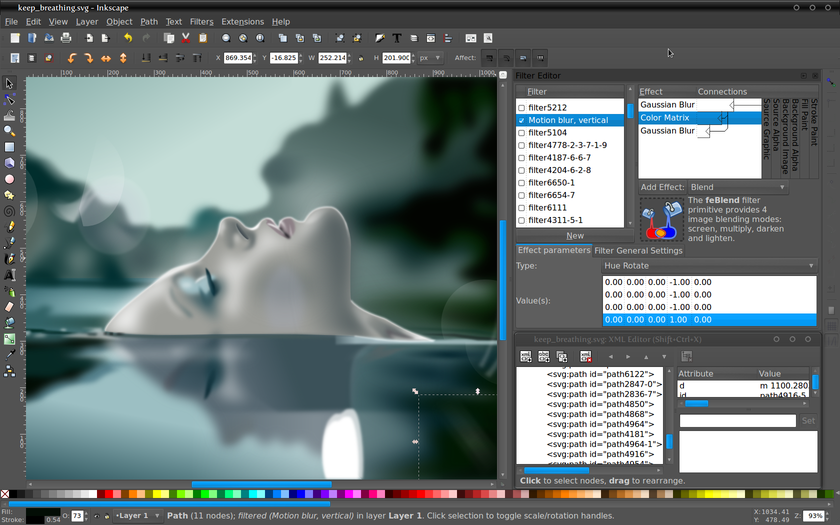
16. Krita
Krita 是另一款专为插画师和平面设计师打造的软件,提供许多与 Adobe Illustrator 相似的工具。然而,它支持 PSD 文件,因此对于经常使用 Photoshop 的设计师来说也是一个不错的选择。
优点
- Krita 的界面类似于 Photoshop,使用户可以轻松上手。在 Krita 中,您可以同时处理多个项目,并选择丰富的特效。此外,Krita 支持数位板,非常适合数字绘画和素描创作。
缺点
- Krita 不支持 RAW 文件。它更适合从零开始创建项目,而不是用于传统的照片编辑。
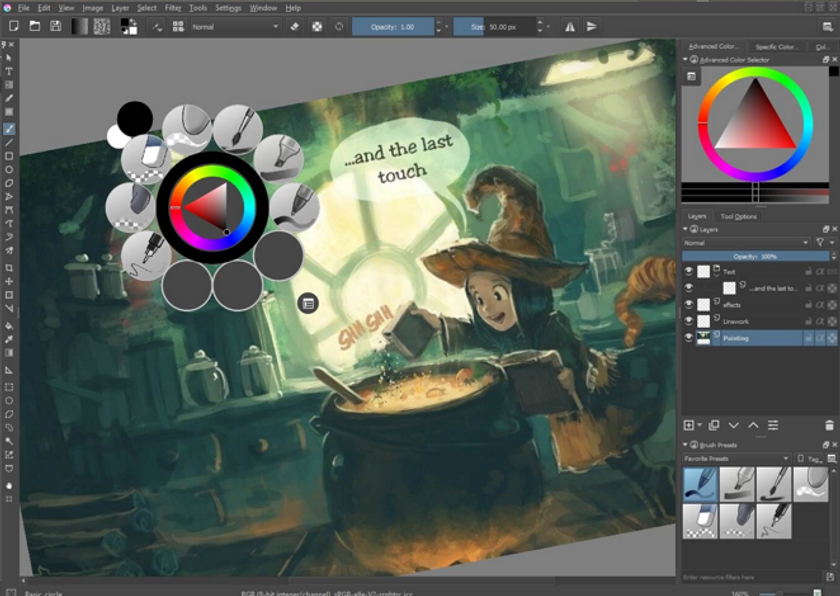
17. Pixelmator(免费试用)
Pixelmator 是一款适用于 Mac 的简单照片编辑软件,也是最佳的免费 Adobe Photoshop 替代方案之一。它允许用户编辑现有图片或从空白文档开始创建新项目。Pixelmator 的工具面板与 Adobe Photoshop 十分相似,使新手和专业用户都能轻松切换。然而,它缺少 Photoshop 提供的高级功能。
优点
- 界面简洁,导航方便,并且提供多种滤镜,可以快速优化图片。此外,Pixelmator 还提供了一些数字绘画工具,这是许多照片编辑软件所不具备的。
缺点
- Pixelmator 仅适用于 Mac。它提供 30 天免费试用,试用期结束后,需要支付一次性费用或订阅月费。此外,还有一个更新版本 Pixelmator Pro 可供选择。
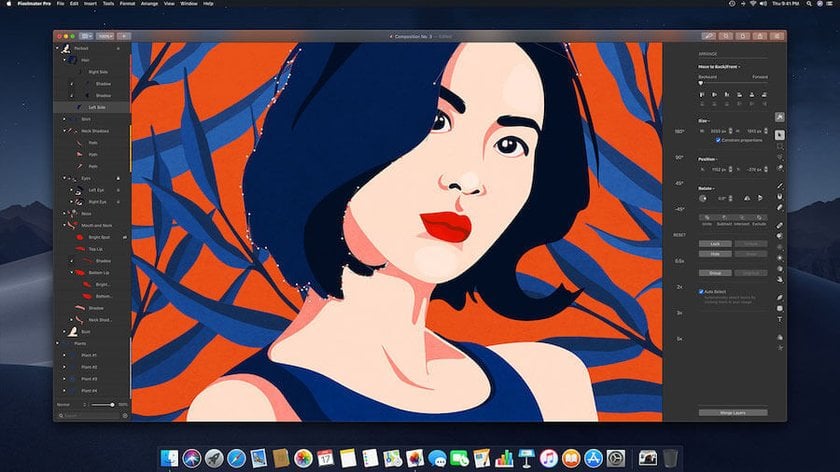
总结
Photoshop 是一款出色的软件,但其高昂的价格让许多人却步。无论您是在寻找简单的照片编辑工具,还是需要更高级的功能,都有许多免费的 Photoshop 替代软件可供选择。这 17 款软件中,一定有一款能满足您的需求,帮助您提升作品质量。
常见问题(FAQ)
Photoshop 有免费版本吗?
有,Adobe 为每位用户提供 7 天的 Photoshop 免费试用。然而,试用期结束后,您需要购买订阅才能继续使用完整版本的软件。
Photoshop 有免费的在线版本吗?
沒有,目前 Photoshop 并没有免费的在线版本。不过,网上有许多教程,涵盖 Photoshop 最受欢迎的工具和功能,可帮助您学习如何使用该软件。
学生可以免费使用 Photoshop 吗?
不可以,Photoshop 并非完全免费的,但作为 Adobe Creative Cloud 全套应用订阅的一部分,学生可享受 66% 以上的折扣。此外,所有用户都可以使用 7 天免费试用。
如何免费获取 Photoshop?
您可以从 Adobe 官网下载 Photoshop 试用版。在试用期内,安装并使用该软件无需支付任何费用。
不付费使用 Photoshop 合法吗?
如果您在试用期结束后,未经授权继续使用 Photoshop,而未支付相应费用,则属于违法行为。请确保您按照软件提供商的规定合法使用软件。此外,您还可以考虑免费的 Photoshop 替代软件。
有没有办法免费使用 Photoshop 进行图片编辑?
使用 Photoshop 进行免费图片编辑的主要方式是利用其免费试用版。然而,试用期结束后,您需要付费才能继续使用。如果您正在寻找类似 Photoshop 的免费软件,可以考虑 Luminar Neo,它提供一次性购买选项,无需订阅,避免持续付费。
是否有完全免费的 Photoshop 应用?
Adobe Photoshop 本身并非免费软件。然而,Adobe 提供了 Photoshop Express,这是一款简化版的 Photoshop,可作为移动设备上的免费应用,提供基本的照片编辑功能。
最佳的免费照片编辑应用有哪些?
最佳的免费照片编辑应用包括 GIMP(适用于桌面,提供全面的编辑功能)和 Snapseed(适用于移动端,提供丰富的编辑工具)。此外,Pixlr 和 PhotoScape 也是不错的选择,可在桌面和移动端进行快速编辑和添加滤镜。





